随着Windows10系统在全球范围内的流行,越来越多的中国用户也开始用上了新版Windows10系统。
作为新系统,Windows10在许多功能上都有着相当的创新和改变,其中有一项快速开机更是能够让计算机在短时间内实现极速开机,再也不用像老版Windows系统般,苦等着微软logo慢慢出现。
那么,如何开启快速开机功能呢?
找到快速启动界面
快速开机功能,它的正式名称其实是快速启动,根据官方介绍,勾选这个功能,能够有助于在关机之后更快的启动计算机,而不会影响重新启动。
这一功能是被设计在Windows10电源选项中,我们通过打开“控制面板”、“硬件和声音”、“电源选项”、“系统设置”后就会看到快速启动选项。
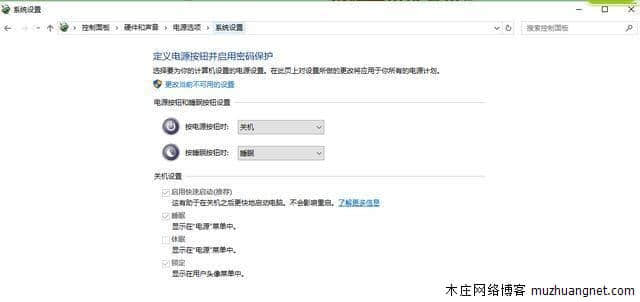
快速启动不可选
然而,在默认情况下,此项功能是被Windows禁止修改的,呈现灰色不可选状态。
究其原因,是因为涉及到系统稳定性和安全性或是部分用户已经修改完善了“快速启动”选项,windows在“本地组策略编辑器”中进行了“禁止修改”的设定,因而我们需要进入“本地组策略编辑器”中进行权限修改。
修改本地组策略编辑器
首先我们打开命令指示符,可以通过“win+R”的快捷键也可以在Windows10的小娜中搜索“命令指示符”,并敲入“gpedit.msc”,然后回车进入“本地组策略编辑器”。
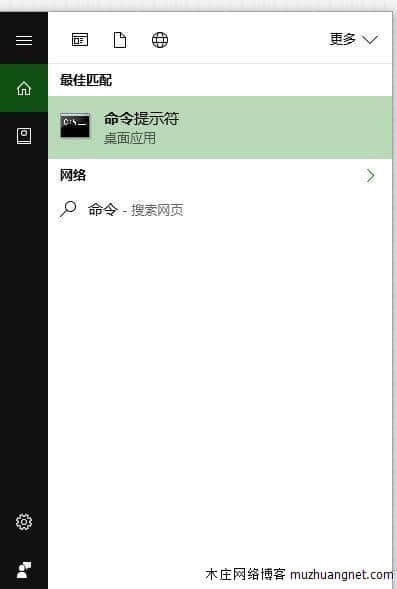
打开命令指示符
在本地组策略编辑器中,依次打开编辑器右边栏的“管理模板”、“系统”、“关机”,然后会看到左边栏出现的设置选项下的“要求使用快速启动”选项。
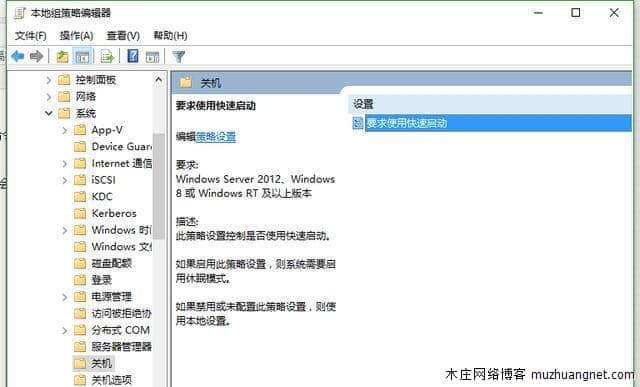
“要求使用快速启动”选项
单击“要求使用快速启动”选项,会弹出相应对话框,并在对话框中,对话框中会有三个选项,分别为“未配置”、“已启用”、“已禁用”。
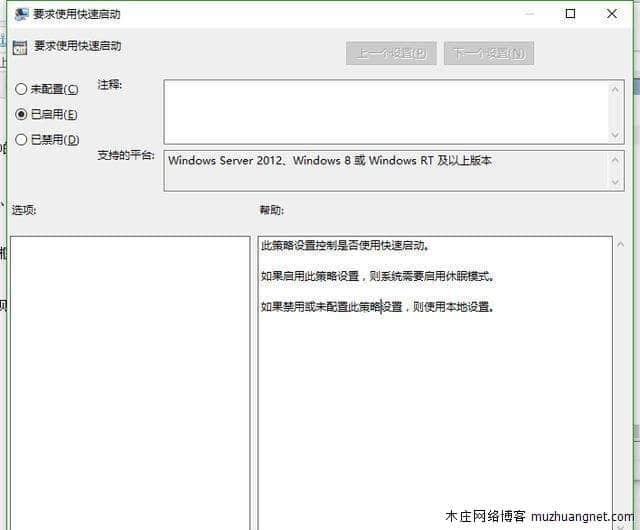
点击“未配置”
在下面相关描述中,会有关于此三种选项的解释,即如果启用此策略设置,则系统需要启用休眠模式;如果禁用或未配置此策略设置,则使用本地设置。
我们先选择“未配置”,让“快速启动”选项变得可选,这是为了防止某些用户系统默认“不启用快速启动”选项而无法正常勾选,如果系统默认启用的话,就不用勾选。

修改“启用快速启动”
然后返回控制面板中,打开电源选项系统设置页面,会发现“启用快速启动”选项变为可选,选择勾选。
最后选择“已启用”
最后,回到本地组策略编辑器中,单击“要求使用快速启动”选项,并确定选择“已启用”,就能实现完整的启用“快速启动”选项的配置了。
相关阅读 >>
更多相关阅读请进入《windows10》频道 >>




